时间同步出错
小编在操作电脑的时候,会发现“时间同步出错”的问题。这种时候我们应该怎么解决问题呢?不怕,小编这有解决的方法。下面我就带小伙伴们去看看我为你们准备的时间同步出错的解决方法。
小编今天来给你们说说一个关于电脑方面的问题的解决方法,这个问题就是时间同步出错。不过小编这儿有解决的方法,接下来下小编就来给你们说说解决时间同步出错的方法。
1.打开“运行”对话框(通常按Win+R组合键就可以打开),然后输入“w32tm /register”进入注册
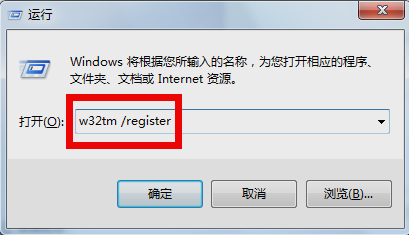
时间出错系统软件图解1
2.接着在对话框中输入“services.msc”进入服务管理界面。
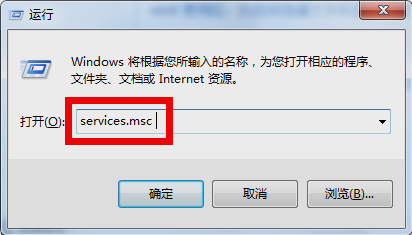
时间同步出错系统软件图解2
3.找到“Windows Time”服务,选中并点击“启用”按钮,开启该服务。

时间同步系统软件图解3
4.接下来点击任务栏中的“时间”图标,从打开的界面中点击“更改日期和时间设置”。

时间同步系统软件图解4
5.在打开的窗口中,切换至“Internet时间”选项卡,点击“更改设置”。
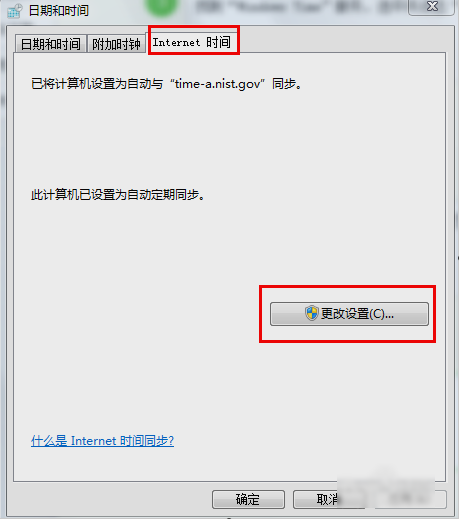
时间同步系统软件图解5
6.在打开的窗口中,选择要进行同步的服务器,点击“立即同步”完成同步操作。
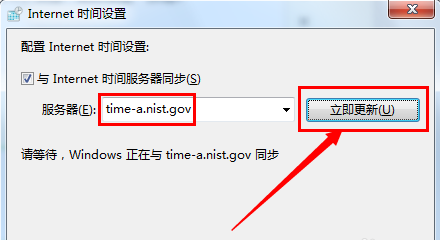
时间同步出错系统软件图解6
7.另外也可以将服务器更改为“210.72.145.44”(中国国家授时站服务器IP地址)进行尝试同步时间操作。
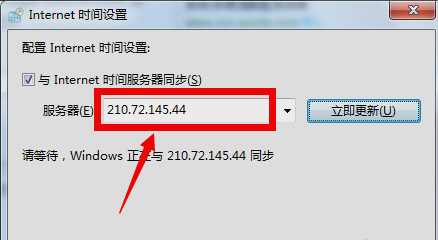
电脑故障系统软件图解7
以上就是解决时间同步错误的解决方法啦,小伙伴们慢慢看,小编我就闪人啦~
上一篇:详细教您win7激活方法
下一篇:解决电脑机箱漏电方法

 2019-07-18 14:43:52
2019-07-18 14:43:52




